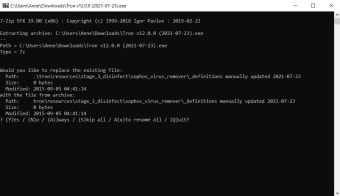無料の自動ツール
スクリーンショット
Tron は自動化されたクリーナー、駆除、およびスキャナー ツールです。 Vocatus が開発した、Windows 7 から Windows 10 までの無料ユーティリティです。これは、クリーンアップおよび駆除タスク用のスクリプトを含むバッチ ファイルのコレクションで構成されています。
役立ちます。ユーティリティを実行する前にコンピュータを再起動して、すべての更新を完了することができます。コマンドラインでも使用でき、すべてのスイッチはオプションであり、一度に使用できます。その他のシステム クリーニング ユーティリティは、PC 用クリーン マスターです。 クリーン スペース、および Baidu PC の高速化.
使い方
PC を再起動して、すべての更新を確実に完了するようにしてください。そうしないと、Tron の実行中に PC が再起動すると、システムが機能しなくなります。 Tron を使用するには、次の手順に従います:
- まず、tron.bat とリソース フォルダをデスクトップにコピーします。
- 通常モードまたはセーフ モードでソフトウェアを実行した後、アプリケーションを右クリックして「管理者として実行」します。
- アプリケーションが起動し、<
- 次に、「駆除」段階に達したら、Malwarebytes ウィンドウで「開始」をクリックします。
- すべてのプロセスが完了したら、
スクリプトの終了コードとステージ
実行中その操作により、トロンはさまざまなステージを駆け抜けます。準備から始まり、TempClean を実行します。次は、膨張除去と駆除のプロセスで、システムを最適化する修復とパッチが続きます。最後に、前後のログの詳細を生成するまとめで終了します。これに加えて、オプションのステージとして、ステージ 8 カスタム スクリプト ディレクトリから カスタム サードパーティ スクリプト をプログラムに実行させることができます。
すぐにソフトウェアを閉じると、最終プロセス ステータスの 6 つのスクリプト終了コード が表示されます: 成功 (0)、エラー (1)、警告 (2)、サポートされていない OS (3)、保留中の再起動の終了 (4) 、一時ディレクトリから実行 (5)。
バッチ クリーニング スクリプト
Tron は一連のスクリプトを使用して、オペレーティング システムをクリーニング、駆除、最適化します。管理者として通常モードまたはセーフ モードで実行できますが、プロセスが完了するまでに何時間もかかることに注意してください。上級ユーザーには、カスタム スクリプトを実行するオプションがあります。